お申込み後にログインに関するご案内をメールにてお届けいたします。
そちらに従い、ログインをなさってください。

ログイン画面に、メールでお届けしたログイン情報を入力し、ログインします。

メニューバーについて
画面上部左にある三本線をクリックしていただくと、メニューが出てきます。
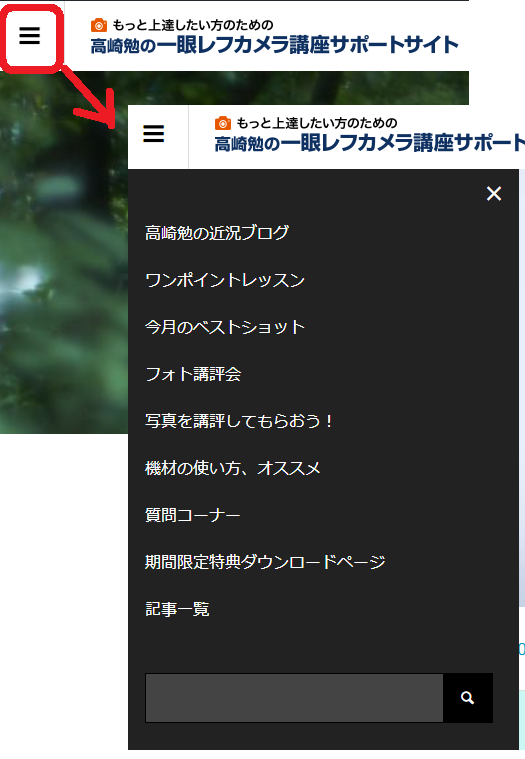
マイページにアクセスすると、画面上部にもメニューが出てきます。
または、画面右上の「マイページ」というところにカーソルを持っていくと表示されます。

写真の投稿について
基本的に、写真を投稿する際は、「写真を投稿する」という箇所を使います。
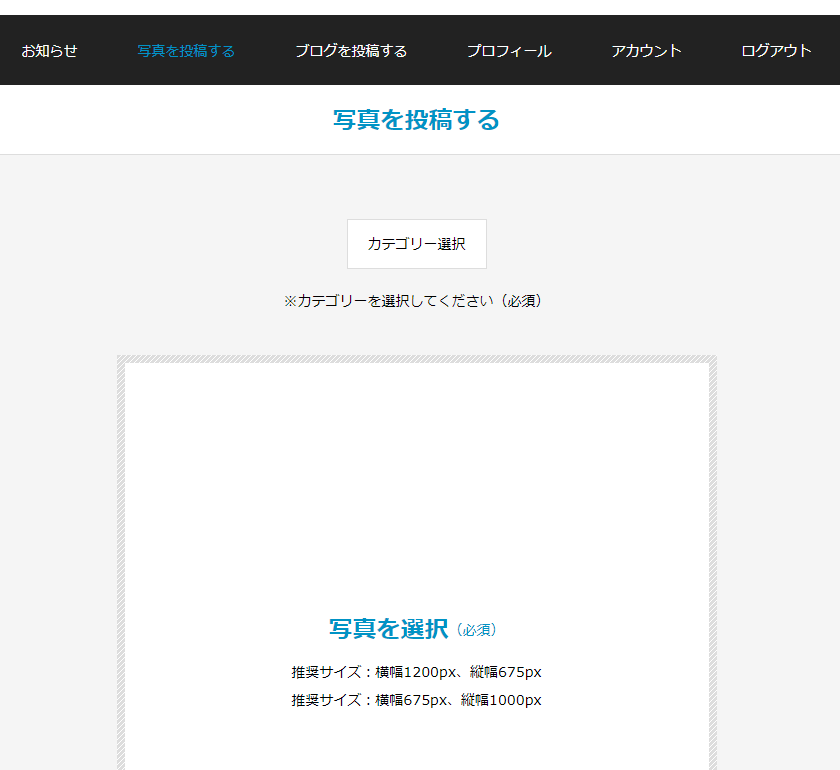
カテゴリーを選択します。
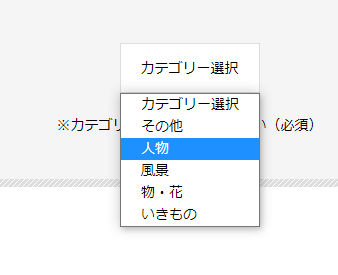
写真を投稿します。

タイトルと説明を記入します。
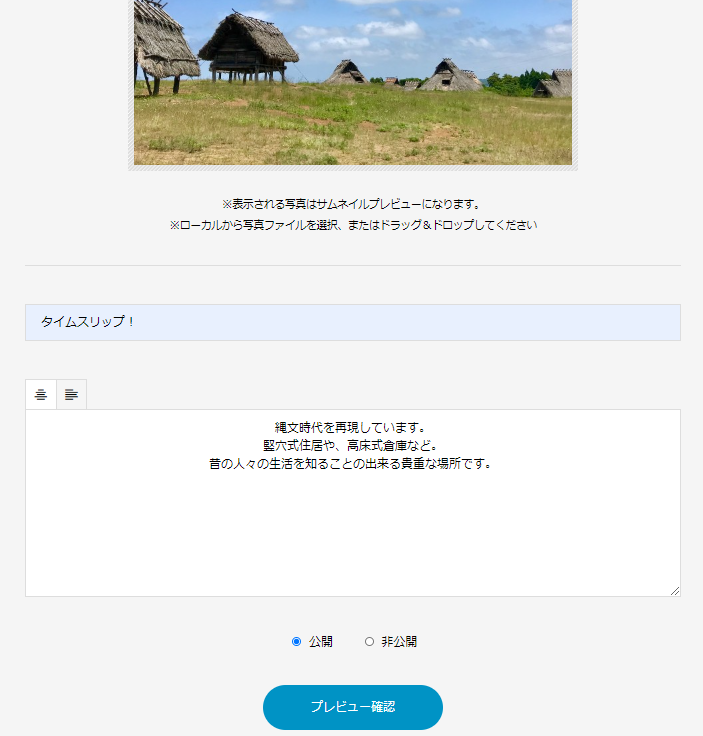
内容を確認し、問題なければ投稿します。

投稿完了です!

※一度投稿した写真は、プロフィールページから編集ができます。
プロフィールについて
プロフィールの内容を充実させてみましょう。
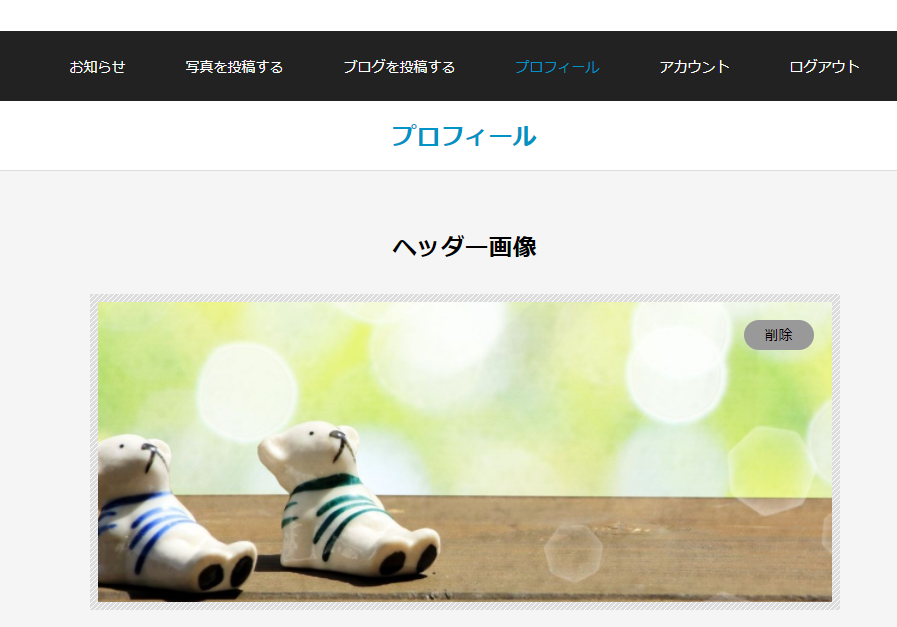
ヘッダー画像やプロフィール画像を設定してみましょう。
ユーザーネームは本名ではなくてもOKです。
ホームページやSNSのURLを掲載できますが、商用でのご利用はご遠慮頂ますようお願いいたします。(アフィリエイト、フリマ等)
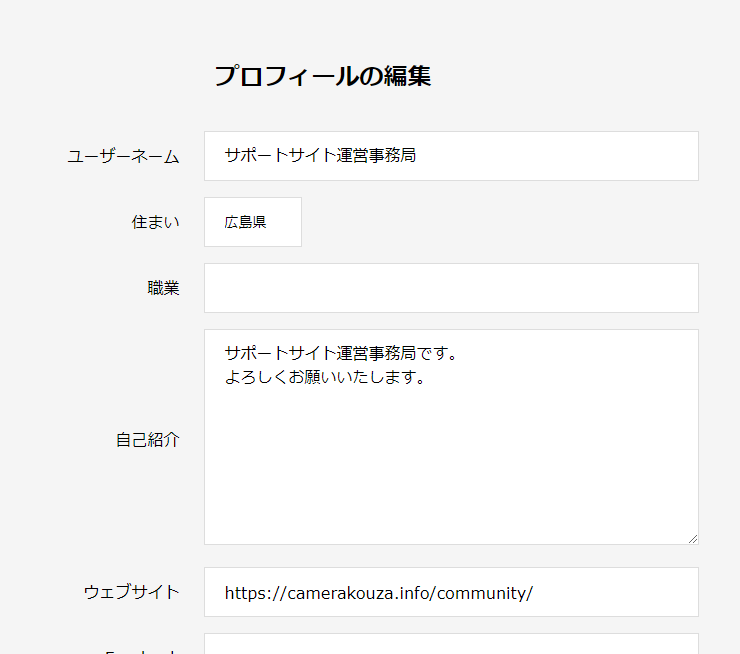
色々な人とつながろう
※高崎先生のフォローは必ずお願いいたします。
それ以外にも、気に入った会員の方がいらっしゃる場合などフォローをすると、新しい投稿があった際に気づきやすくなります。
トップページの写真など、投稿をクリックしていただくと、その方の個別ページにアクセスできます。
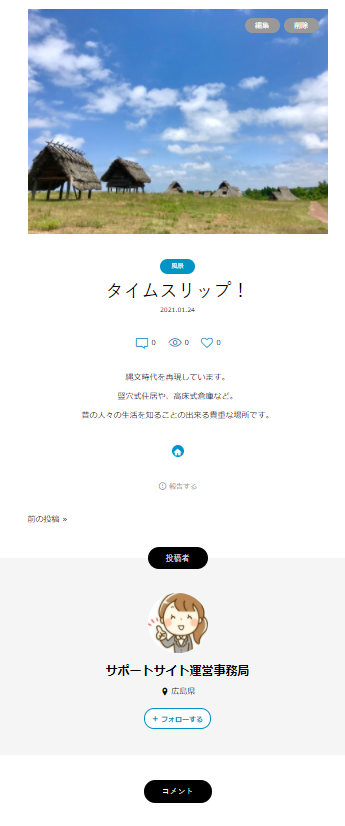
下の方にスクロールすると、フォローするという表示やコメントという表示が出てきます。
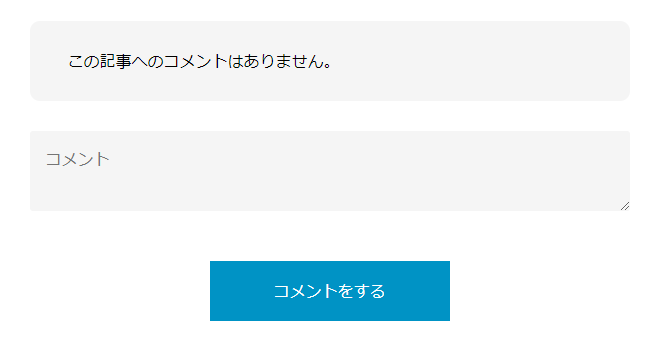
積極的にコメントをしてみてください。
パスワードの変更・退会について
マイページからは、パスワードの変更や退会のお手続きができます。
アカウントをクリックしてください。

下にスクロールしますと、パスワードの変更や、退会、再入会などのご案内いがございます。
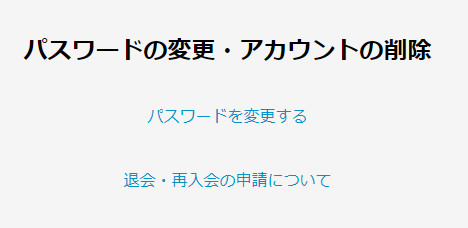
それぞれクリックしていただき、手順に従ってお手続きください。

